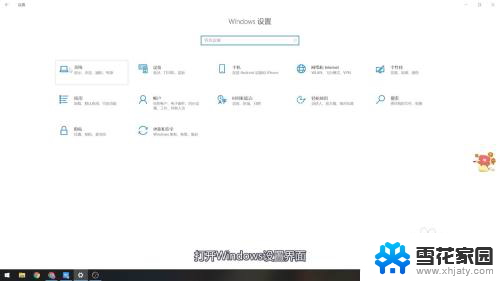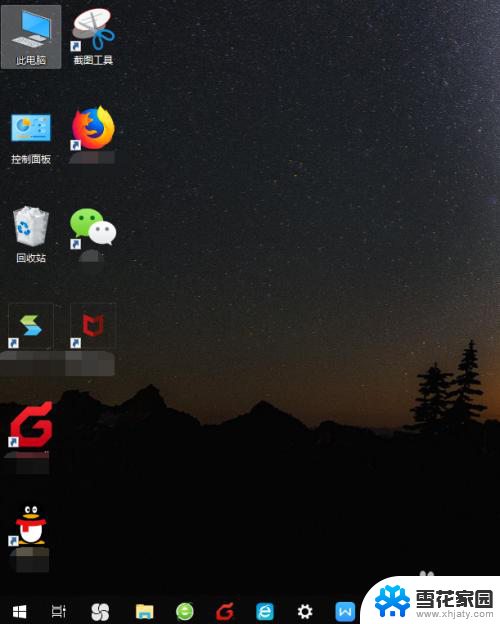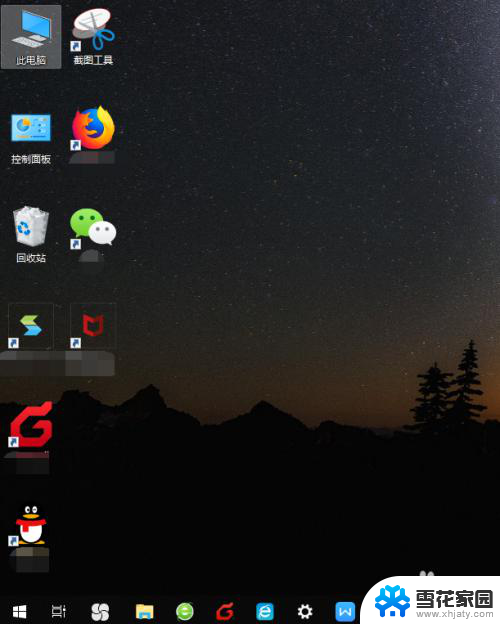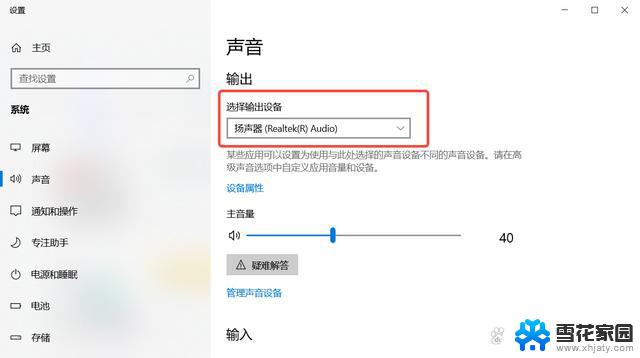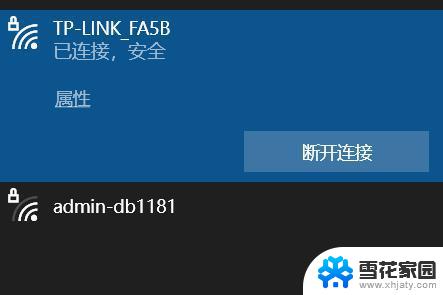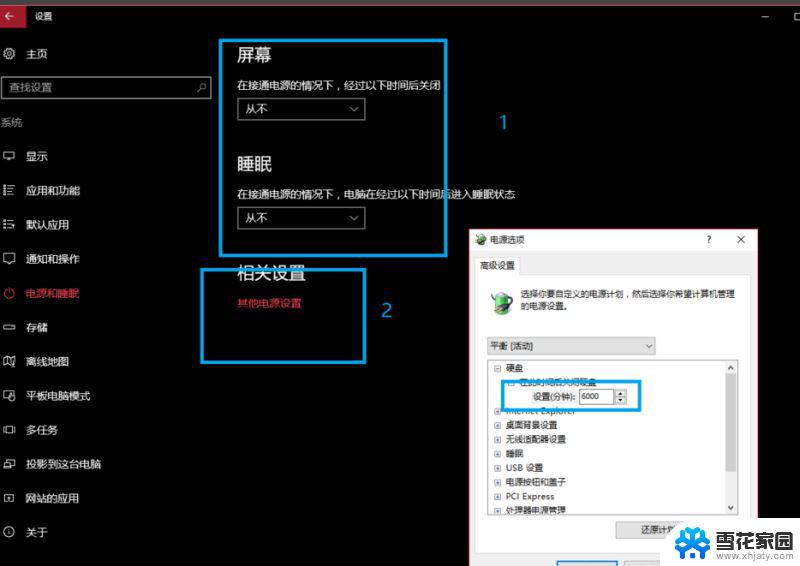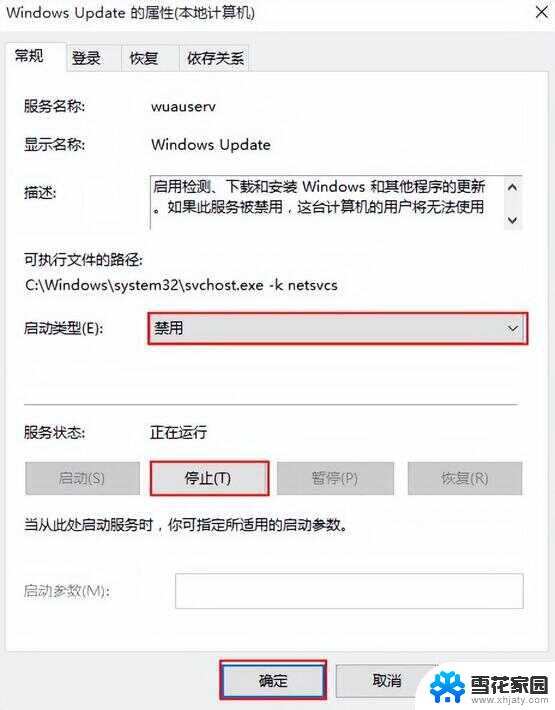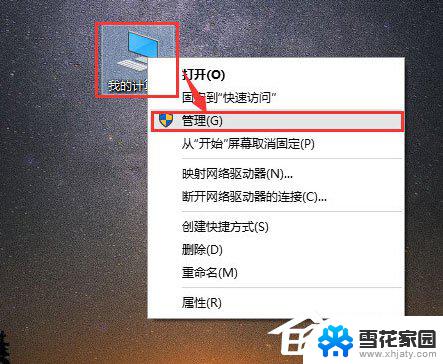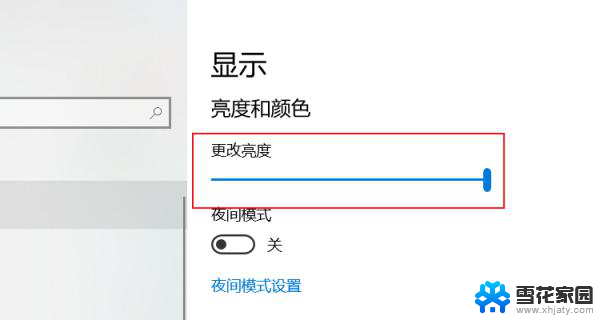win10显示屏突然变大怎么回事 电脑屏幕突然变宽了
不少Win10用户反映自己的电脑屏幕突然变大,显示屏的尺寸也变宽了,这种突然的变化让人感到困惑和不适,不知道是什么原因导致的。在使用电脑过程中突然出现这种情况,不仅影响了工作效率,还可能给眼睛带来不良影响。对于这种突发情况,我们应该如何处理呢?接下来我们将探讨可能的原因和解决方法。
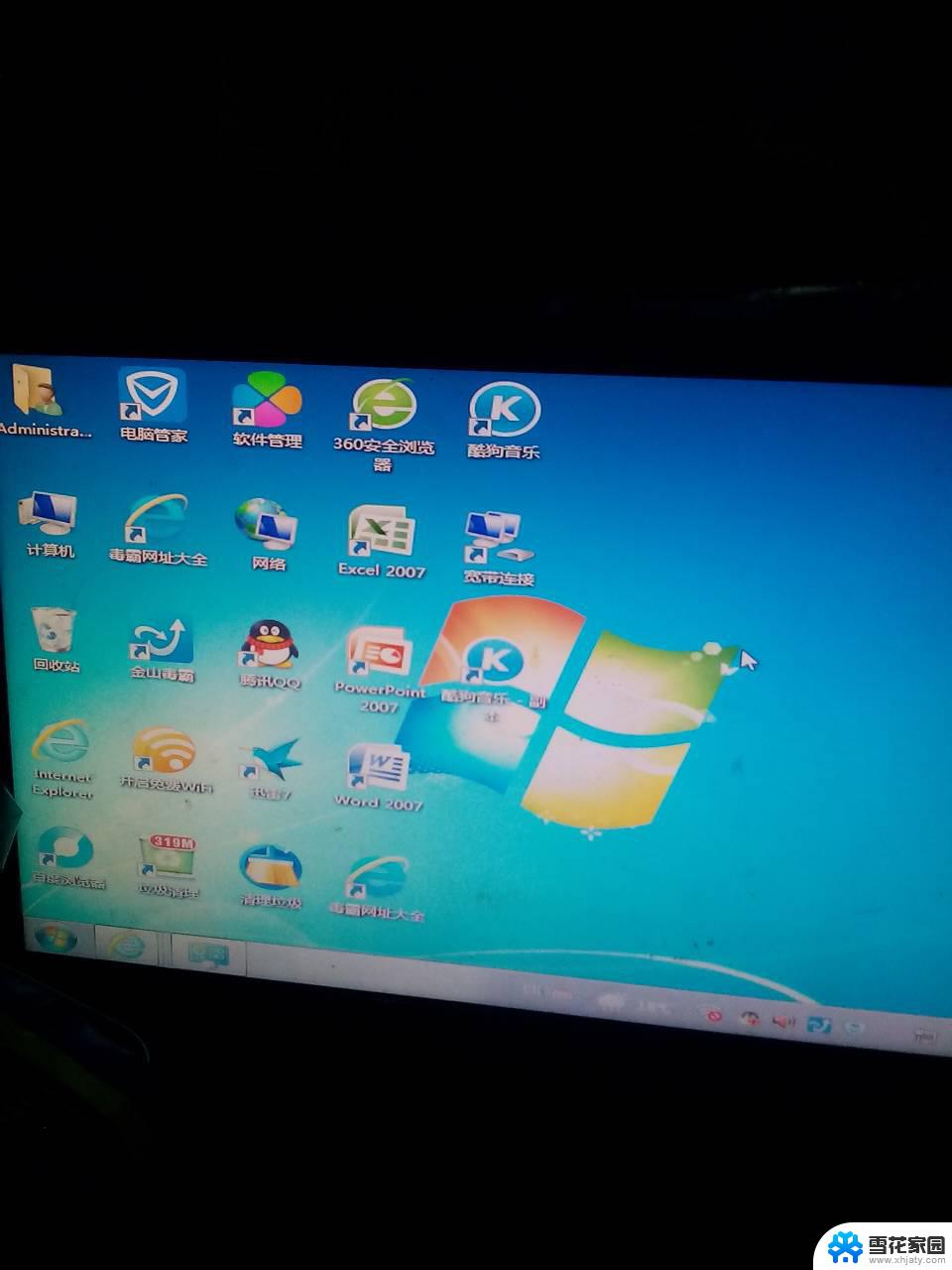
### 1. 检查并调整屏幕分辨率
首先,我们需要检查并调整屏幕分辨率。在Windows系统中,可以通过以下步骤操作:
- 右键点击桌面空白处,选择“显示设置”。
- 在“显示”设置页面中,找到“分辨率”选项。
- 点击下拉菜单,选择适合你显示器的推荐分辨率。通常,这个分辨率会标记为“推荐”。
- 应用更改后,观察屏幕是否恢复正常。
### 2. 检查显卡驱动程序
如果调整分辨率后问题依旧,可能是显卡驱动程序出现问题。显卡驱动程序负责控制屏幕的显示,如果驱动程序过时或损坏。就可能导致屏幕显示异常。
- 访问显卡制造商的官方网站,下载并安装最新的显卡驱动程序。
- 安装完成后,重启电脑,再次检查屏幕是否恢复正常。
### 3. 检查显示器设置
有时候,问题可能并不在电脑上,而是在显示器本身。一些显示器具有自动调整或手动调整屏幕宽高比的功能。
- 查看显示器的操作菜单(通常通过显示器上的按钮进入),找到与屏幕宽高比或显示模式相关的设置。
- 根据需要调整设置,直到屏幕显示恢复正常。
### 4. 尝试重置显示器
通过以上步骤,你应该能够解决电脑屏幕变宽的问题。如果问题依旧存在,可能需要考虑硬件故障的可能性,并寻求专业人员的帮助。
以上就是关于win10显示屏突然变大怎么回事的全部内容,有出现相同情况的用户就可以按照小编的方法了来解决了。